当前位置:主页 > Win10企业版教程 > win10系统回收站图标删除/隐藏的设置教程
win10系统回收站图标删除/隐藏的设置教程
发布日期:2019-08-19 作者:win10企业版 来源:http://www.win10qyb.com
win10系统电脑使用过程中有不少朋友表示遇到过win10系统回收站图标删除/隐藏的状况,当出现win10系统回收站图标删除/隐藏的状况时,你不懂怎样解决win10系统回收站图标删除/隐藏问题的话,那也没有关系,我们按照1、首先我们要在桌面空白处右击,在弹出的菜单中选择“个性化”选项。 2、这时候会弹出一个窗口,选择菜单左侧的“更改桌面图标”选项。这样的方式进行电脑操作,就可以将win10系统回收站图标删除/隐藏的状况处理解决。这一次教程中,小编会把具体的详细的步骤告诉大家:
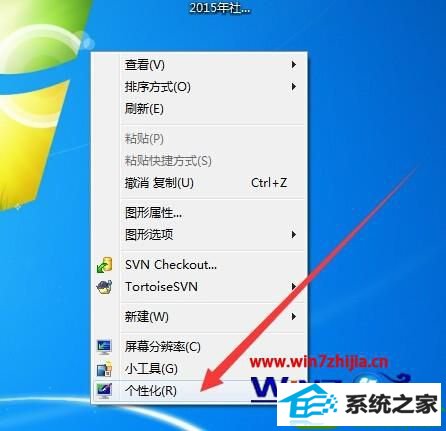
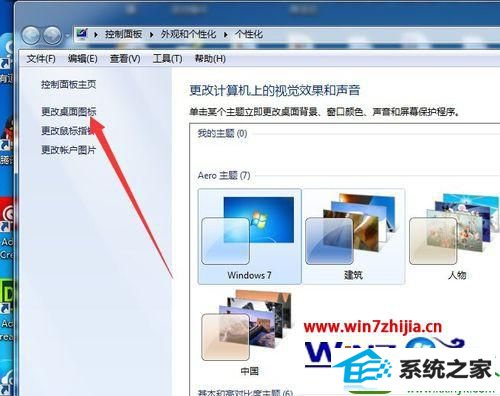
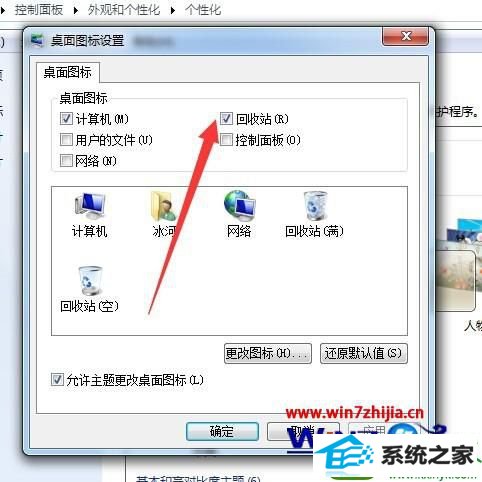
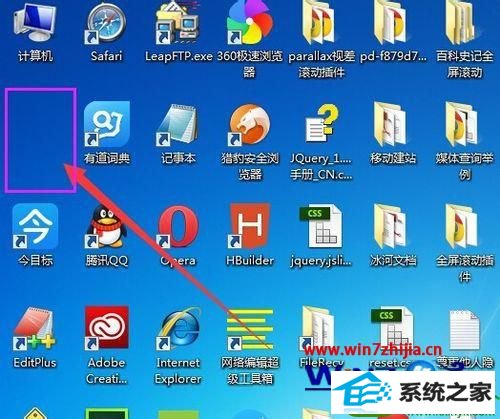
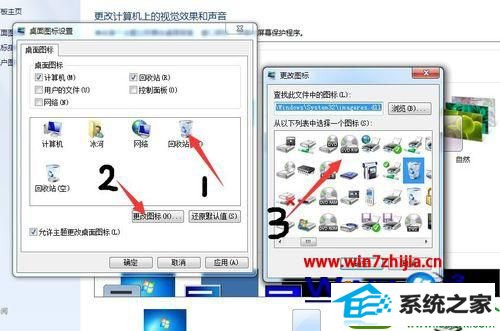
1、首先我们要在桌面空白处右击,在弹出的菜单中选择“个性化”选项。
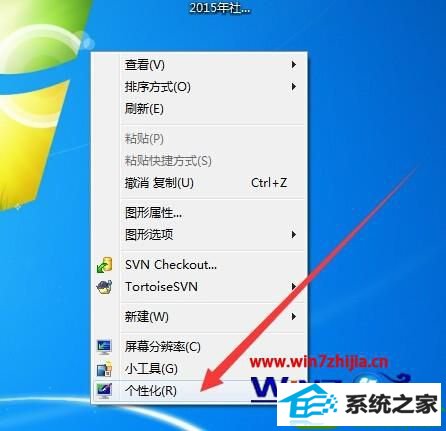
2、这时候会弹出一个窗口,选择菜单左侧的“更改桌面图标”选项。
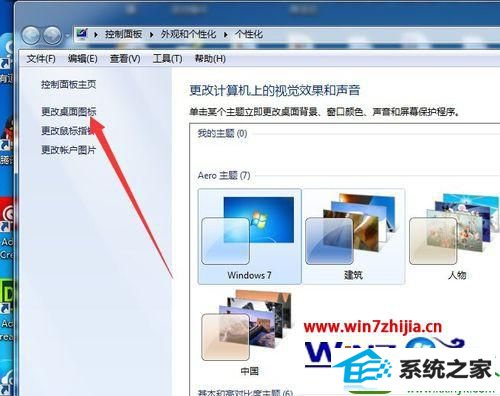
3、这时候会弹出桌面图标设置弹窗,将“回收站”前面的对勾去掉然后确定即可。
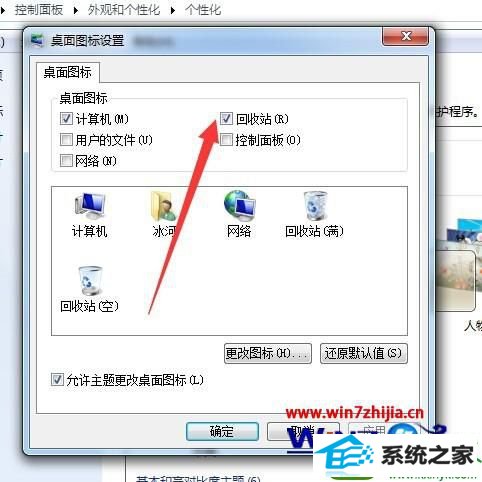
4、返回桌面就会发现“回收站”图标没有了。
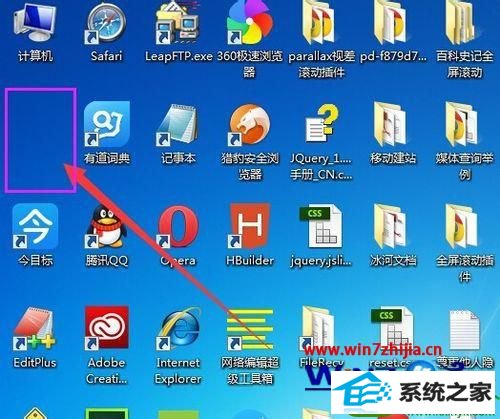
5、除了隐藏回收站图标之外,我们还可以把回收站图标改成其他样式,如下图步骤所示:
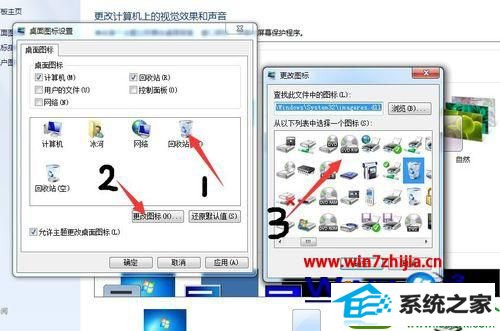
如果你也需要将电脑的回收站图标隐藏的话,可以按照win10系统回收站图标怎么删除/隐藏的教程来操作就可以了。
相关系统下载
-
番茄花园 Ghost Win10 64位 纯净版 v2019.08
更新日期:2019-07-18一、番茄花园win10 64位纯净版系统简介: 番茄花园 ghost win10 64位 纯净版 2019.08版本使用MSDN Windows10 64位旗舰版为源盘制作,离线.....
系统等级:立即下载 > -
番茄花园Win7 64位 精心装机版 2020.06
更新日期:2020-05-09番茄花园Win7 64位 精心装机版 2020.06安装系统可选择DOS模式或WinPE模式安装,避免有些硬件下DOS无法安装系统,系统经过优化,启动服务经.....
系统等级:立即下载 > -
雨林木风WinXP 经典装机版 2020.06
更新日期:2020-06-02雨林木风WinXP 经典装机版 2020.06兼容电脑的万能驱动助理,可以智能判断硬件类型并安装最兼容的驱动,采用全新技术,装机部署仅需5-7分钟.....
系统等级:立即下载 > -
系统之家 Win10 x64企业版 v2019.03
更新日期:2019-04-05系统采用官方Win10 1803专业版优化制作,保留edge、应用商店、小娜等应用程序,安装VC++和DX9运行库,驱动方面使用最新驱动,增强系统驱.....
系统等级:立即下载 >









